XP系统下如何将文件下载到E盘?操作中可能遇到哪些问题?
- 家电技巧
- 2025-07-25
- 25
在使用WindowsXP系统时,将文件下载到E盘是一项基础但重要的操作。但不少用户在操作过程中可能会遇到一些问题。本文将为您提供一个详细的指南,帮助您顺利将文件下载至E盘,并对可能出现的问题进行解答。
步骤一:选择合适的下载工具
在WindowsXP系统中,您可以通过多种方式下载文件,包括使用IE浏览器自带的下载功能、安装第三方下载软件如迅雷、网际快车等。由于XP系统默认不自带高级下载管理功能,推荐使用第三方工具来提升下载效率和管理能力。
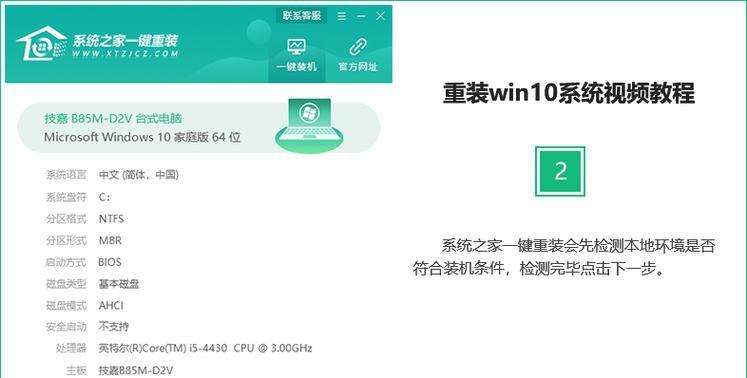
步骤二:设置下载工具的目标下载文件夹
安装并启动您选择的下载工具后,首先需要设置默认下载位置。以迅雷为例:
1.打开迅雷软件。
2.点击左上角的“工具”选项。
3.选择“配置”或“设置”选项。
4.在“下载设置”中找到“默认存储目录”并点击“浏览”。
5.选择您的E盘作为存储路径,并确认保存。

步骤三:下载文件
在设置好下载路径后,下载文件至E盘就非常简单了:
1.打开下载工具,寻找您需要下载的资源链接。
2.点击下载链接或使用下载工具提供的下载功能。
3.在弹出的下载任务窗口中,确保目标文件夹已设置为您E盘的路径。
4.开始下载。
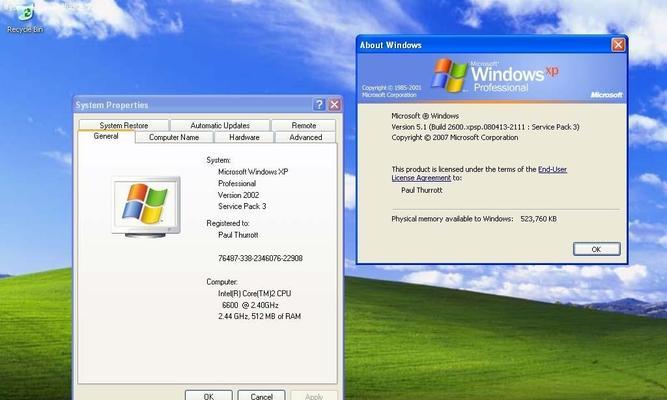
步骤四:检查并确认下载文件
下载完成后,您应该检查文件是否成功存储在E盘中。在文件资源管理器中,直接定位到E盘,查看是否有新下载的文件。您也可以打开下载工具的下载列表进行确认。
可能遇到的问题及解决方案
问题一:下载速度慢
解决方法:
检查您的网络连接是否稳定。
确认是否有其他程序占用大量带宽,如视频流媒体播放软件。
如果使用第三方下载工具,尝试更换不同的下载服务器或使用加速功能。
问题二:下载文件路径设置无效
解决方法:
确保您设置的E盘路径存在且没有被其他程序锁定。
检查是否有权限问题,确保您拥有E盘的读写权限。
重启下载工具或计算机后再次尝试。
问题三:下载中断或失败
解决方法:
检查网络连接是否断开。
查看下载工具是否有错误提示,根据提示进行相应处理。
如果是因系统崩溃导致中断,可尝试重新开始下载。
结语
通过以上步骤,您应该能够顺利地将文件下载到XP系统下的E盘。在遇到任何问题时,请参考本文提供的解决方案。记得,在下载任何文件时,始终注意文件的安全性,避免下载含有恶意软件的文件。祝您下载顺利!
版权声明:本文内容由互联网用户自发贡献,该文观点仅代表作者本人。本站仅提供信息存储空间服务,不拥有所有权,不承担相关法律责任。如发现本站有涉嫌抄袭侵权/违法违规的内容, 请发送邮件至 3561739510@qq.com 举报,一经查实,本站将立刻删除。!
本文链接:https://www.zhenyan.net/article-11623-1.html



















